前言
本教程适合比较旧的Windows电脑硬件。至于多旧,其实并没有一个很好的评定标准。毕竟在硬件上,如果厂家的主板支持CSM兼容模块,理论上是支持Legacy引导开机的。

不知道引导UEFI/Legacy和分区表类型MBR/GUID的区别?
【小白建议】
-
硬件标准
-
-
CPU:(以英特尔为例)第八代或以上CPU建议使用UEFI引导。当然,第八代以下的CPU也不是不能用UEFI引导,具体要你自己尝试。
-
主板:进入到主板之后,查看主板是否支持Legacy。
-
-
系统标准
-
-
Windows10/11:建议使用UEFI引导。
-
Windows7/8/8.1/XP:建议使用Legacy引导。
-
但这不是绝对的,比如Windows7/8/8.1也可以使用UEFI引导,Windows10/11也可以使用Legacy引导。
使用什么标准来引导系统并不是绝对的,实践才是硬道理。
导航栏
一、开启CSM兼容模块
二、进入WinPE工具
三、硬盘分区(重要!)
四、系统安装
五、电脑开机
六、疑难解答
P.S. 本文预计比较长,小伙伴可以根据导航栏手动跳转到对应的小节查看操作哦~
正文开始
一、开启CSM兼容模块
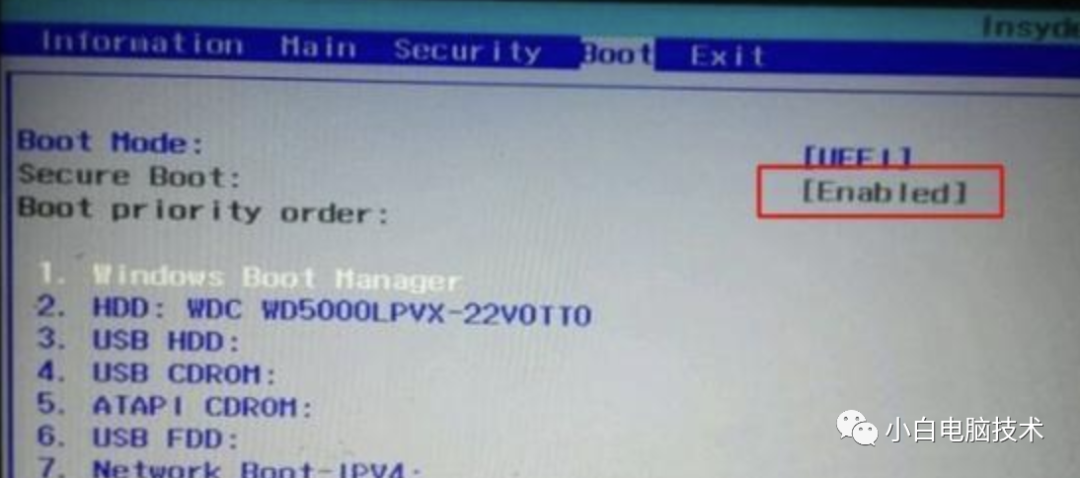
CSM兼容模块如果是灰色的,那么请进行以下操作
1、首先进入到Bios
2、找到【Security(安全)】模块,进入到Secure Boot
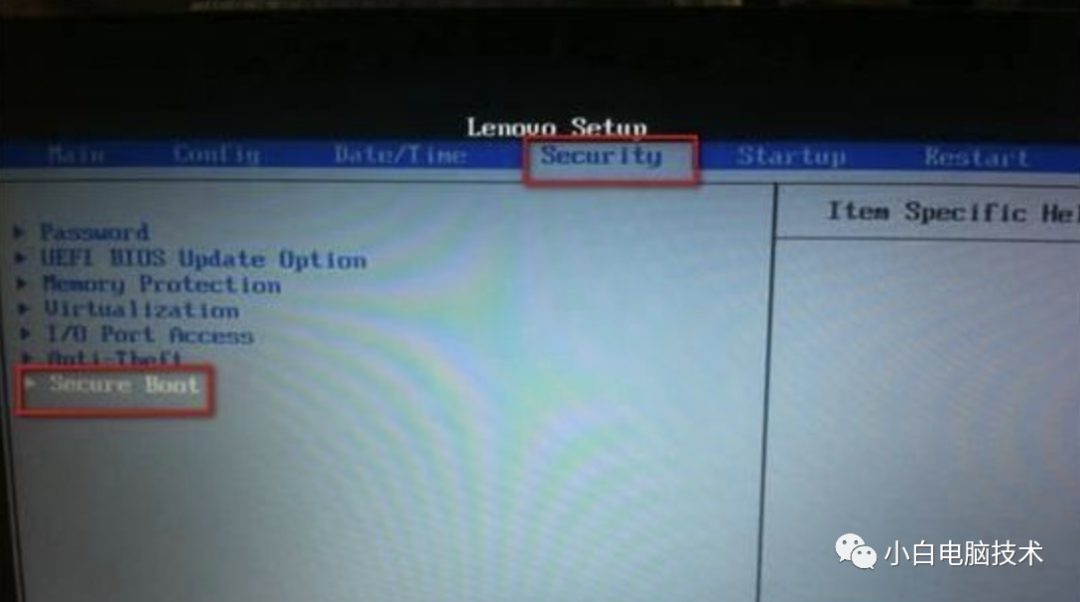
3、把【Secure Boot(安全启动)】状态更改为【Disable(关闭)】








 本教程适合的Windows电脑硬件。至于多旧,其实并没有一个很好的评定标准。毕竟在硬件上,如果厂家的主板支持CSM兼容模块,理论上是支持Legacy引导开机的。不知道引导UEFI/Legacy和分区表类型MBR/GUID的区别?硬件标准CPU:(以英特尔为例)第八代或以上CPU建议使用UEFI引导。当然,第八代以下的CPU也不是不能用UEFI引导,具体要你自己尝试。主板:进入到主板之后,查看主板是否支持Legacy。系统标准Windows10/11:建议使用UEFI引导。
本教程适合的Windows电脑硬件。至于多旧,其实并没有一个很好的评定标准。毕竟在硬件上,如果厂家的主板支持CSM兼容模块,理论上是支持Legacy引导开机的。不知道引导UEFI/Legacy和分区表类型MBR/GUID的区别?硬件标准CPU:(以英特尔为例)第八代或以上CPU建议使用UEFI引导。当然,第八代以下的CPU也不是不能用UEFI引导,具体要你自己尝试。主板:进入到主板之后,查看主板是否支持Legacy。系统标准Windows10/11:建议使用UEFI引导。
 最低0.47元/天 解锁文章
最低0.47元/天 解锁文章
















 502
502











 被折叠的 条评论
为什么被折叠?
被折叠的 条评论
为什么被折叠?










